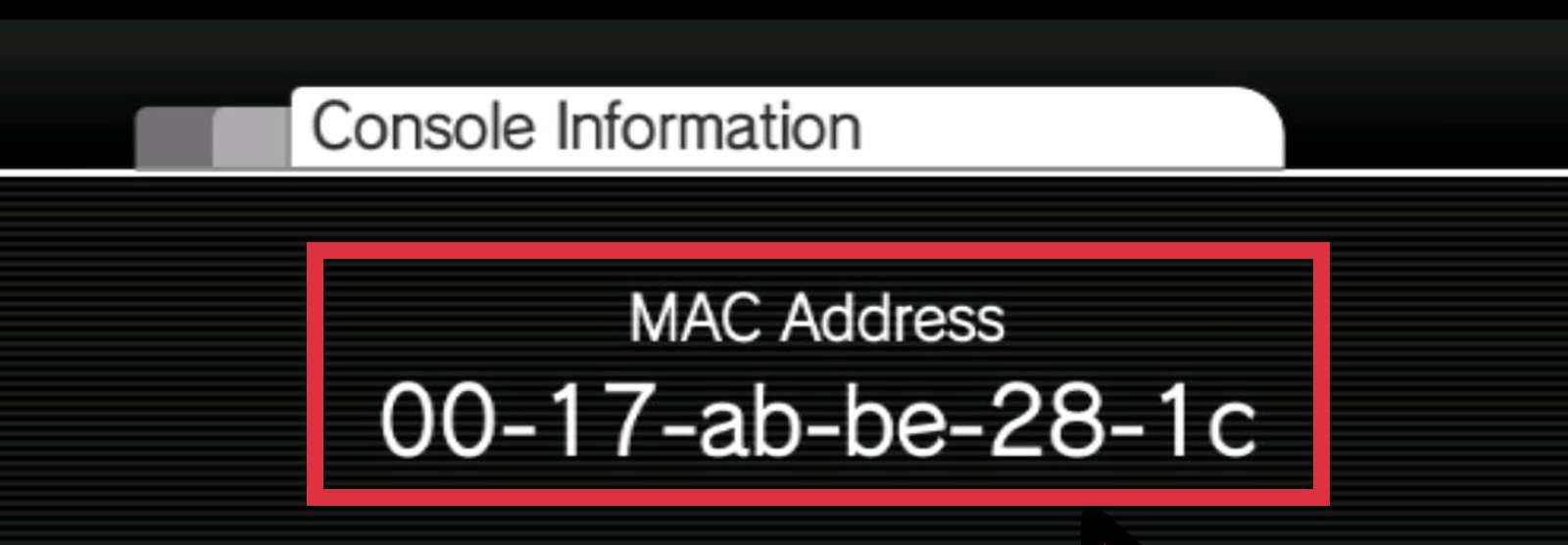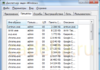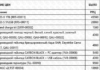Як правило, щоб створити мережу між двома комп’ютерами або налаштувати роутер, необхідно знайти інформацію про те, як дізнатися мак-адресу комп’ютера.
MAC Address – це персональний (унікальний) адреса, що присвоюється кожному комп’ютеру, точніше, мережного пристрою, яке записується в ПК на етапі його виготовлення.
Абсолютно всі мережеві пристрої мають такий ідентифікатор (роутери, мережеві карти, адаптери Wi Fi, маршрутизатори та інші компоненти).
У більшості випадку МАК адреса складається з 48-ми розрядів.
Абревіатура MAC (Media Access Control) означає, що це дозволяє управляти доступом до середовища апаратних компонентів системи.
Абревіатура MAC (Media Access Control) означає, що це дозволяє управляти доступом до середовища апаратних компонентів системи.
Зміст
Для чого потрібен унікальний ідентифікатор MAC?
Даний адреса необхідний для організації і коректної роботи всієї налаштованої мережі. Звичайні юзери можуть зіткнуться з МАК адресою тільки на етапі підключення маршрутизатора (роутера).
Багато провайдерів для забезпечення безпеки використовують так звану прив’язку в мережі за адресою МАС.
Вона дозволяє виходити в мережу Інтернет тільки тим комп’ютерам і пристроям, МАК адресу яких знає провайдер.
Це допомагає уникнути стороннього витрати трафіку і забезпечити безпеку обміну даними по мережі.
Розглянемо докладніше, як користувачі операційної системи windows можуть дізнатися унікальну адресу свого пристрою.
Спосіб №1. Перегляд МАК адреси з допомогою командного рядка
Таким же чином ви можете подивитися фізична адреса не тільки мережевої карти ПК, але і адаптера Wi-Fi і інших компонентів. Всі вони мають різні МАК ідентифікатори.
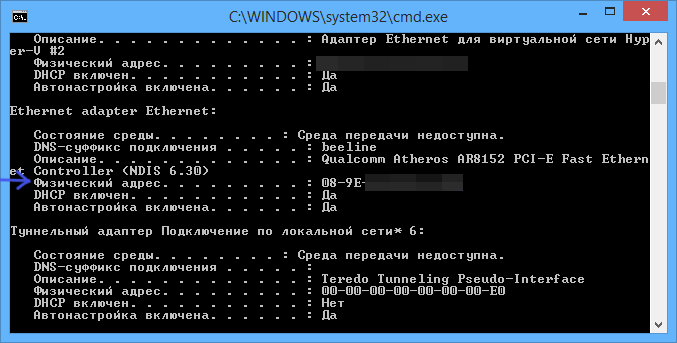
Перегляд МАК адреси в режимі командного рядка
Спосіб №2. Ще один спосіб через командний рядок
Для даного варіанту також знадобиться командний рядок. Цей спосіб необхідно виконати в тому випадку, якщо команда ipconfig /all не спрацювала.
Запустіть командний рядок від імені адміністратора і введіть команду getmac /v /fo list.
Ця команда дозволяє швидше отримати інформацію про унікальний ідентифікатор мережевої карти персонального комп’ютера або ноутбука.
У результаті виконання команди з’явиться наступне вікно консолі:
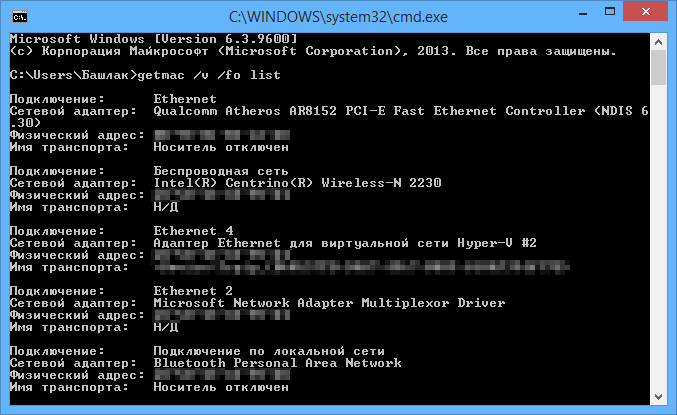
Результат виконання команди getmac /v /fo list системної командному рядку
Ви можете подивитися фізичний (МАК) адреса кожного доступного підключення, зокрема, і самого комп’ютера – перший фізична адреса таблиці.
Спосіб №3. На упаковці від комп’ютера
Якщо у вас збереглася оригінальна упаковка від вашого системного блоку або ноутбука, дістаньте її.
Як правило, виробник вказує назву та модель мережевої карти, а також її фізичну адресу.
Крім цього, на коробці повинні бути вказані всі доступні для мережевої карти інтерфейси.
Спосіб №4. Через параметри мережного адаптера
Цей варіант перегляду МАК адреси найпростіший для користувачів. Він не вимагає навичок роботи з командним рядком.
Дотримуйтесь інструкції:
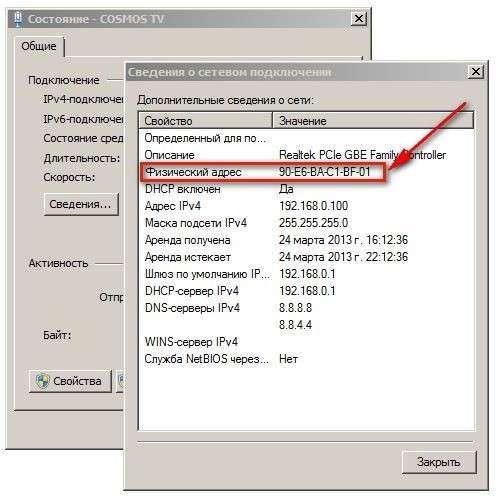
Перегляд в центрі управління мережами Віндовс
Спосіб №5. Через вікно відомостей про операційну систему
Для цього дотримуйтесь інструкції:
- Відкрийте вікно «виконати», натиснувши поєднання клавіш Win + R;
- Введіть виконайте команду msinfo32. Вона дозволяє відкрити вікно відомостей про операційній системі;
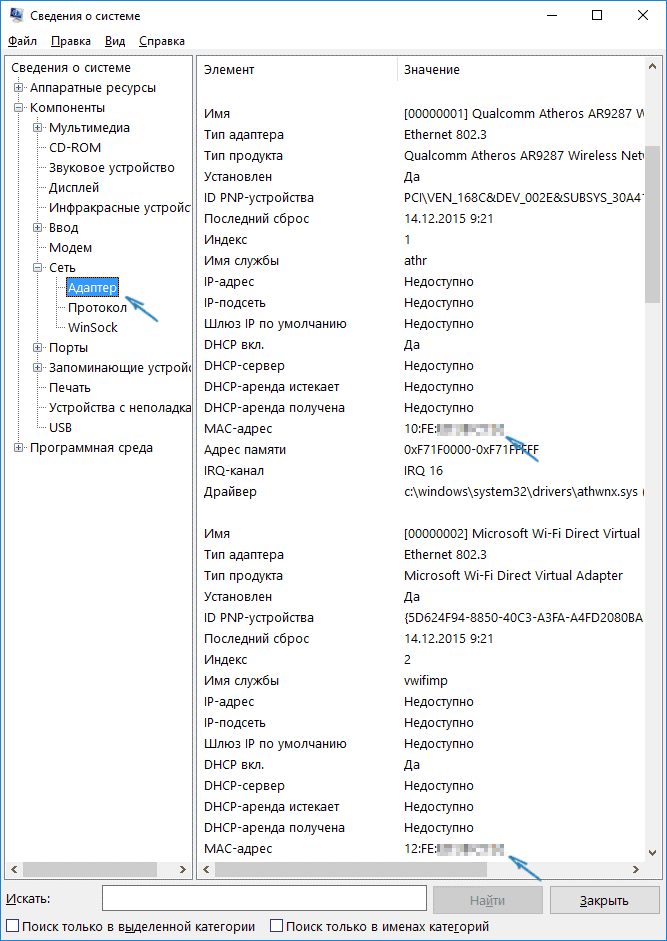
Вікно відомостей про встановленою ОС
- У лівій частині вікна перейдіть на вкладку мереж та натисніть на поле «Адаптер», як показано на малюнку 4;
- У правій частині вікна системної утиліти з’явиться інформація про мережевому адаптері комп’ютера. В таблиці можна переглянути тип адаптера його повна назва, шлюз, адреса в мережі, сервер, канал, драйвер та фізична адреса. Фізична адреса знаходиться в полі MAC-адресу. Мережева карта комп’ютера називається Ethernet.
Спосіб №6. Через властивості підключень
З допомогою цього методу адресу також можна подивитися за допомогою стандартних функцій ОС.
Необхідно лише зайти в список підключень ОС і, відповідно, знайти властивості потрібного підключення.
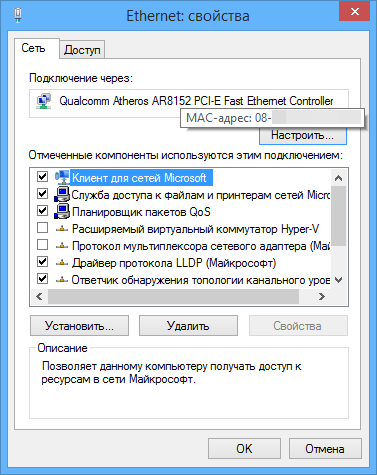
Властивості адаптера
Тематичні відеоролики:
Що таке MAC-адресу і як його дізнатися
Що ж таке MAC-адресу та для чого він потрібен? MAC-адреса-це унікальний ідентифікатор мережевої карти персонального комп’ютера. Тобто якщо сказати простіше — це унікальне ім’я пристрою, підключеного до мережі.
Як дізнатися MAC-адресу комп’ютера
Як дізнатися MAC-адресу комп’ютера: 6 простих способів
Як дізнатися mac-адресу комп’ютера (мережевої карти)?
Знати мак адресу мережевої карти не обов’язково, але може стати в нагоді при підключенні комп’ютера до провайдера, який контролює підключення по mac-адресами пристроїв.